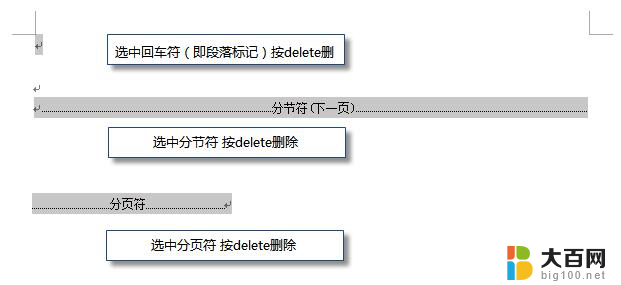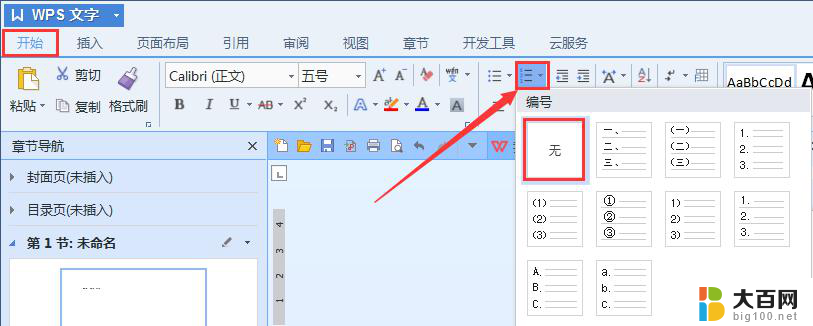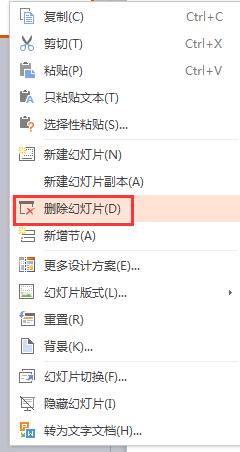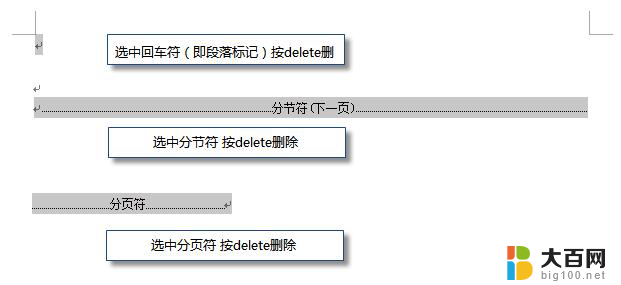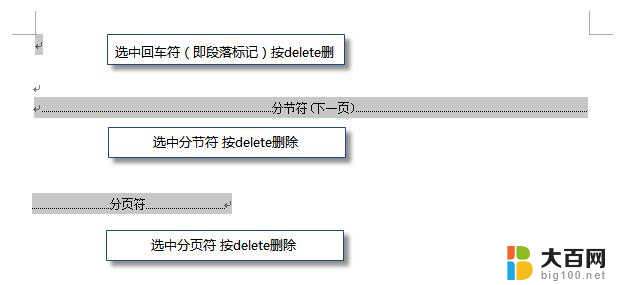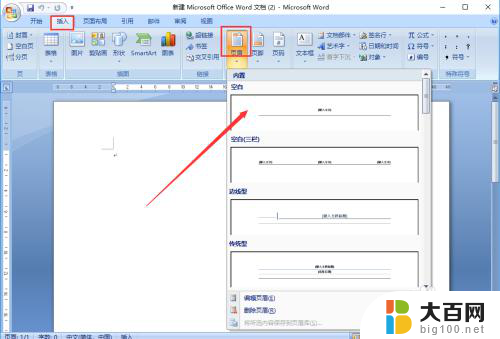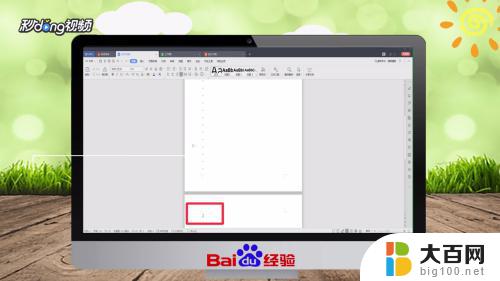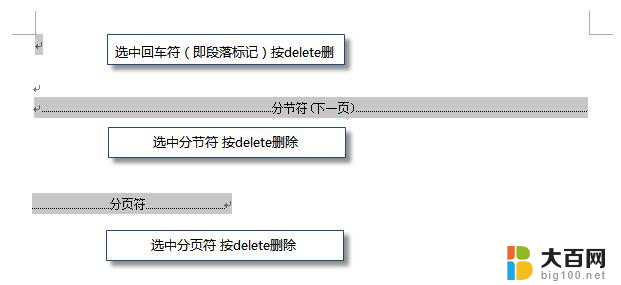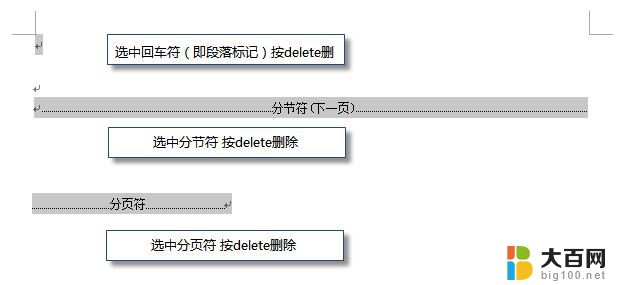wps怎样删除当前废弃页 wps怎样删除当前废弃页的方法
如何删除当前废弃页是许多wps用户经常遇到的问题,在使用wps时,我们可能会创建许多临时页面或不再需要的文档页。为了保持文件整洁,删除这些废弃页是必要的。wps提供了简便的方法来处理这个问题。下面将介绍一种简单的方法来删除当前废弃页。

如果wps文档中出现了空白页,那么可能是文档中包含空段落、分页符或分节符。需要将这些编辑标记删除,空白页才会被删除。
操作方法:把光标移动至空白页,选中空白页中的 段落标记 或分页符 或者分节符,尝试使用“回格(即backspace / ←)”以及“Delete”键删除。
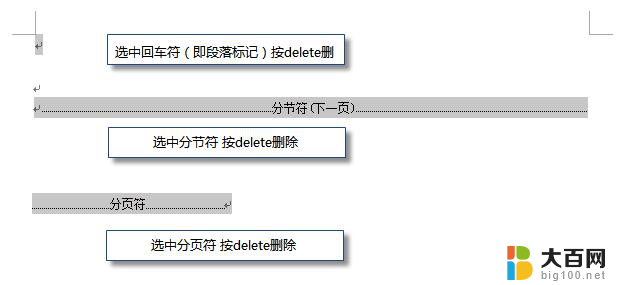
PS:如果文档中没有显示编辑标记,可以开启功能区“开始-显示/隐藏编辑标记”显示。
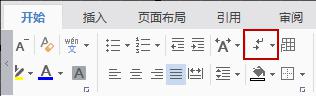
还有一种空白页的可能是前一页末尾有过长的表格。
文档在表格后需要有一个空段落,如果表格一直延伸到页面底部,则空段落将被推入下一页。而这个空段落标记是无法删除的。需要将这个空段落标记设置为“隐藏文字”才可以。
操作方法:
1、选中段落标记
2、点击右键-字体-勾选“隐藏文字”。
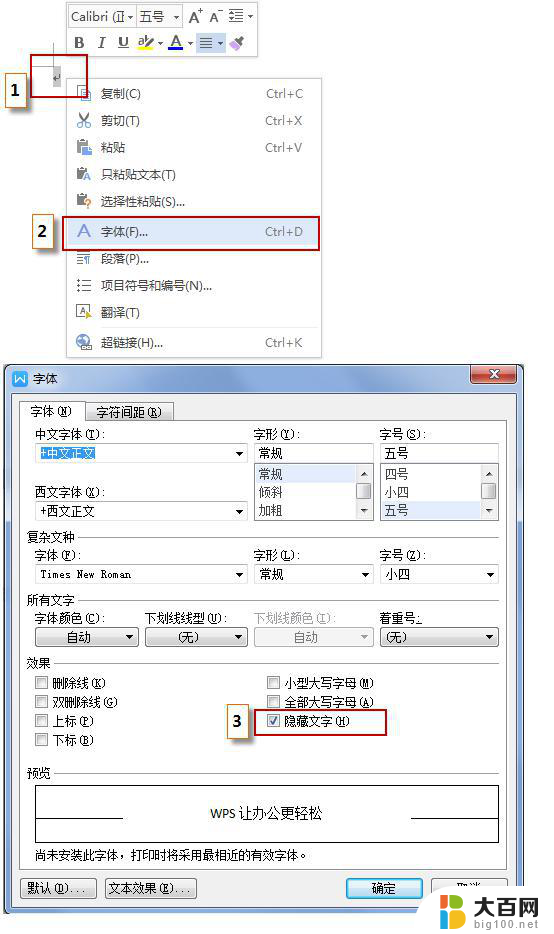
以上就是wps如何删除当前废弃页的全部内容,如您遇到这种情况,可按照本文提供的方法解决,希望能帮助到您。